Mode d'emploi WACOM GRAPHIRE4
UneNotice offre un service communautaire de partage, d'archivage en ligne et de recherche de documentation relative à l'utilisation de matériels ou logiciels : notice, mode d'emploi, notice d'utilisation, guide d'installation, manuel technique... N'OUBLIEZ PAS DE LIRE LE MODE D'EMPLOI AVANT D'ACHETER!
Si le contenu de ce document correpond à la notice, au mode d'emploi, à la liste d'instruction, d'installation ou d'utilisation, au manuel, au schéma de montage ou au guide que vous cherchez. N'hésitez pas à la télécharger. UneNotice vous permet d'accèder facilement aux informations sur le mode d'emploi WACOM GRAPHIRE4. Nous espérons que le manuel WACOM GRAPHIRE4 vous sera utile.
Vous possédez un WACOM GRAPHIRE4, avec UneNotice, vous allez pouvoir mieux l'utiliser. Si vous avez un problème avec votre WACOM GRAPHIRE4, pensez à consulter les dernières pages du mode d'emploi qui contiennent souvent les principales solutions.
Vous pouvez télécharger les notices suivantes connexes à ce produit :
Extrait du mode d'emploi : notice WACOM GRAPHIRE4
Les instructions détaillées pour l'utilisation figurent dans le Guide de l'utilisateur.
[. . . ] TABLE DES MATIÈRES UTILISATION STYLET SOURIS SANS FIL TABLETTE PERSONNALISATION STYLET SOURIS SANS FIL TABLETTE MENU CONTEXTUEL DÉPANNAGE
INDEX
1
Manuel de l'utilisateur pour Windows et Macintosh
®
®
TABLE DES MATIÈRES
INDEX
1
TABLE DES MATIÈRES
INDEX
2
Manuel de l'utilisateur Wacom Graphire®4 pour Windows® et Macintosh® Version française 1. 0, 21 avril 2005 Copyright © WACOM Company, Limited, 2005 Tous droits réservés. La reproduction totale ou partielle du présent manuel est interdite, sauf pour votre usage personnel. Wacom se réserve le droit de modifier la présente publication sans avertissement préalable. Wacom tente, dans la mesure du possible, de fournir des informations à jour et précises dans le présent manuel. [. . . ] Il s'agit de la configuration par défaut. Cette option permet de sélectionner une partie de la zone active de la tablette pour la correspondance tablette-écran. pour ouvrir la boîte de dialogue PORTION DE
TABLETTE.
Choisissez une méthode de définition de la portion d'affichage : · Faites glisser les coins du rectangle d'avant-plan pour sélectionner la zone de la tablette qui correspondra à la zone d'écran sélectionnée. Le rectangle du fond représente la tablette. · Sélectionnez la zone de la tablette à l'aide de votre outil sur la tablette. Sélectionnez le bouton CLIQUEZ POUR DÉFINIR LA ZONE DE LA TABLETTE. Lors de la définition de la PORTION DE TABLETTE, suivez les indications des éventuels MESSAGES pour paramétrer la portion de tablette utilisée pour la correspondance.
Réglage de la vitesse de la souris
Pour modifier l'accélération et la vitesse du curseur à l'écran en MODE SOURIS, cliquez sur le bouton DÉTAILS DU MODE SOURIS. . . Une boîte de dialogue s'affiche dans laquelle vous pouvez effectuer vos réglages.
Définit l'accélération du curseur en MODE SOURIS.
Définit la vitesse de déplacement du curseur en MODE SOURIS.
Rétablit les paramètres par défaut du stylet.
Remarque : la boîte de dialogue apparaît également la première fois que vous définissez un bouton d'outil en BASCULEMENT DE MODE. . . Bien qu'il soit possible d'accéder aux paramètres du MODE SOURIS depuis différents endroits du panneau de contrôle, vous ne pouvez effectuer qu'un seul réglage ACCÉLÉRATION et VITESSE pour chaque outil de saisie personnalisé.
TABLE DES MATIÈRES
INDEX
31
PERSONNALISATION TABLE DES MATIÈRES INDEX
32
Personnalisation des fonctions de la tablette
L'onglet TABLETTE permet de personnaliser les touches ExpressKey et la molette de la tablette.
Chaque touche ExpressKey peut être personnalisée pour représenter un modificateur, une frappe ou une autre fonction. Par défaut, elles simulent les fonctions SUIVANTE et PRÉCÉDENTE des navigateurs Internet. Dans chaque menu déroulant, sélectionnez la fonction à exécuter en appuyant sur une touche ExpressKey. Votre choix s'affiche dans le menu déroulant ou sous le menu.
Par défaut, la molette de la tablette permet de contrôler le défilement dans la plupart des fenêtres et applications. Vous pouvez désactiver la molette ou la régler de manière à faire défiler un nombre de lignes prédéfini (de 1 à 15) ou une page pour chaque cran de la molette.
Rétablit les paramètres par défaut de l'onglet.
Astuce : il peut être utile d'attribuer une touche ExpressKey à la fonction de la touche CTRL. Dans les applications MS Office qui prennent en charge la fonction de défilement, vous pouvez alors appuyer sur la touche ExpressKey personnalisée et déplacer la molette de la tablette pour effectuer un zoom avant ou arrière.
TABLE DES MATIÈRES
INDEX
32
PERSONNALISATION TABLE DES MATIÈRES INDEX
33
Personnalisation du menu contextuel
Définissez les fonctions disponibles dans la liste des menus contextuels sous l'onglet MENU CONTEXTUEL. Vous pouvez configurer un des boutons d'outils de façon à pouvoir accéder au MENU CONTEXTUEL. Lorsque vous appuyez sur ce bouton, le menu contextuel s'affiche. Pour sélectionner une des options disponibles dans le menu contextuel, cliquez sur l'option en question. Pour fermer le menu contextuel sans y sélectionner d'option, cliquez en-dehors du menu.
Affiche la liste des fonctions ajoutées au menu contextuel. Pour déplacer un élément, glissez-le à l'endroit souhaité. Doublecliquez sur un élément pour le modifier. Remarque : le STYLET place votre outil en MODE STYLET. La SOURIS place votre outil en mode SOURIS. [. . . ] Méthode de positionnement du curseur. Lorsque vous placez votre outil Graphire4 sur la tablette, le curseur se place à l'endroit correspondant à l'écran. C'est ce que l'on appelle le positionnement relatif et il s'agit du mode par défaut du stylet Graphire4. Le MODE STYLET vous permet de positionner rapidement le curseur à l'écran sans devoir le rechercher et le déplacer à travers le bureau. [. . . ]
CONDITIONS DE TELECHARGEMENT DE LA NOTICE WACOM GRAPHIRE4 UneNotice offre un service communautaire de partage, d'archivage en ligne et de recherche de documentation relative à l'utilisation de matériels ou logiciels : notice, mode d'emploi, notice d'utilisation, guide d'installation, manuel technique...notice WACOM GRAPHIRE4

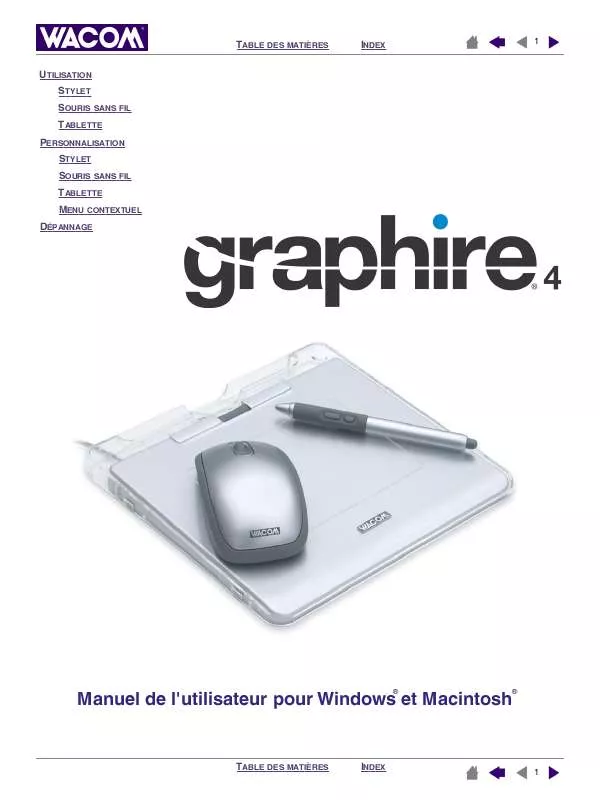
 WACOM GRAPHIRE4 (1760 ko)
WACOM GRAPHIRE4 (1760 ko)
 WACOM GRAPHIRE4 OTHER (788 ko)
WACOM GRAPHIRE4 OTHER (788 ko)
